❓¿Cómo cambiar el nombre de teams-canal y el nombre de la carpeta SharePoint-asociada al mismo tiempo?
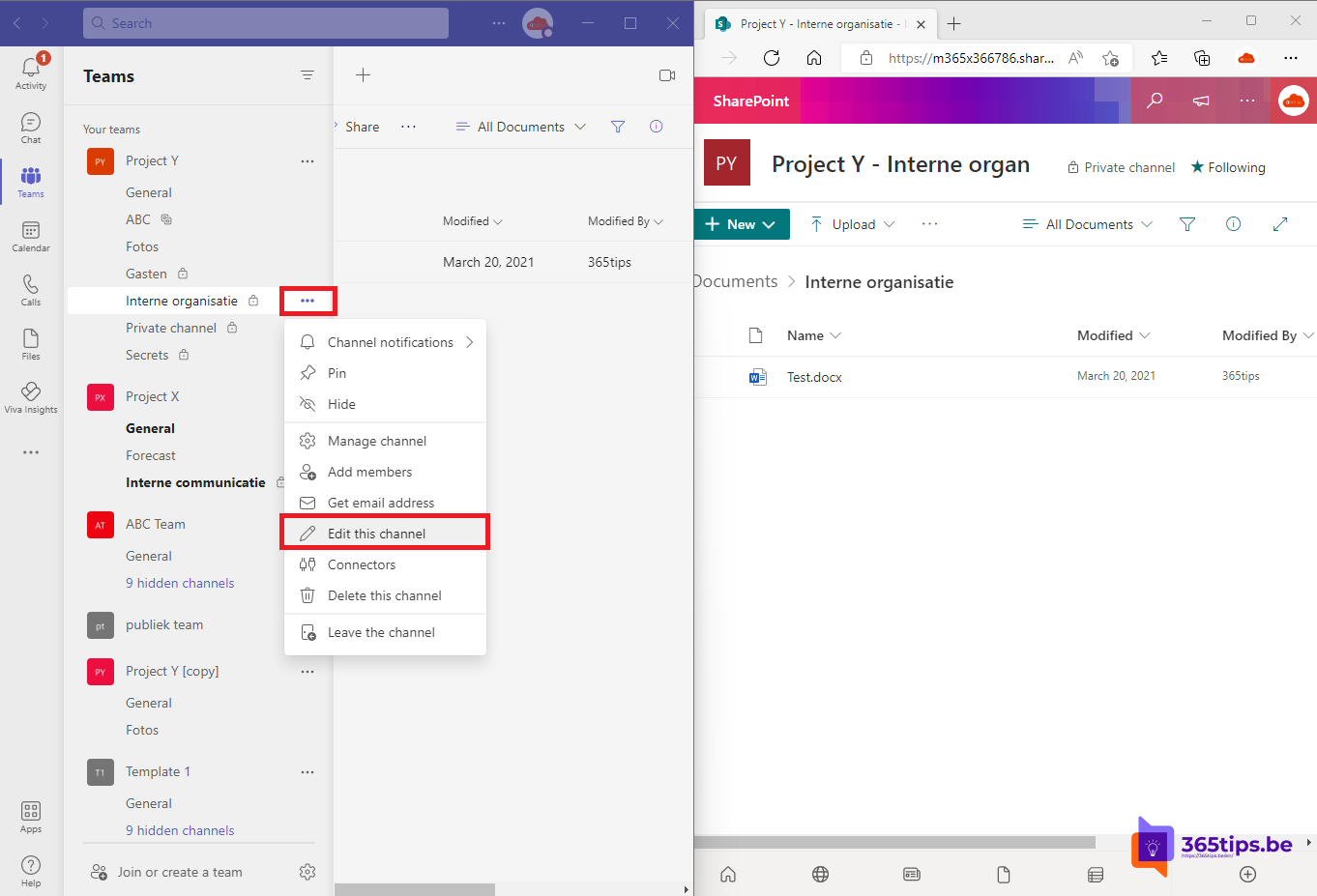
Desde octubre de 2021, Microsoft ha implementado una actualización que, al renombrar un -canal Teams, actualiza también la SharePoint-asociada.
Esto ayuda a crear coherencia entre Microsoft teams y SharePoint, lo que facilitará a los usuarios encontrar sus archivos en cualquier lugar. Independientemente de cómo naveguen por Microsoft 365.
Esta nueva función está disponible para todos los canales estándar y privados.
Para los canales Teams renombrados antes de esta versión, no cambiará nada. Cuando se cambie el nombre de un canal obsoleto después de esta versión, se cambiará al mismo tiempo el nombre de la carpeta SharePoint correspondiente.
¿Quieres coherencia en el sitio Microsoft Teams creado anteriormente? Entonces cámbiale el nombre para que los sitios subyacentes también se actualicen.
Fecha de publicación: octubre de 2021 | Identificador de función: 72211.
Explicación en vídeo: Cómo cambiar el nombre de teams-canal y el correspondiente nombre de SharePoint-carpeta al mismo tiempo
En este vídeo, puedes descubrir los pasos para renombrar un SharePointsite coincidente.
¿Cómo renombrar un canal de Microsoft Teams y un sitio SharePoint simultáneamente?
En Microsoft Teams , ve al canal deseado.
En el canal, pulsa: Editar este canal.
Elige un nombre nuevo.
El nuevo nombre se aplicará automáticamente en el sitio SharePoint subyacente.
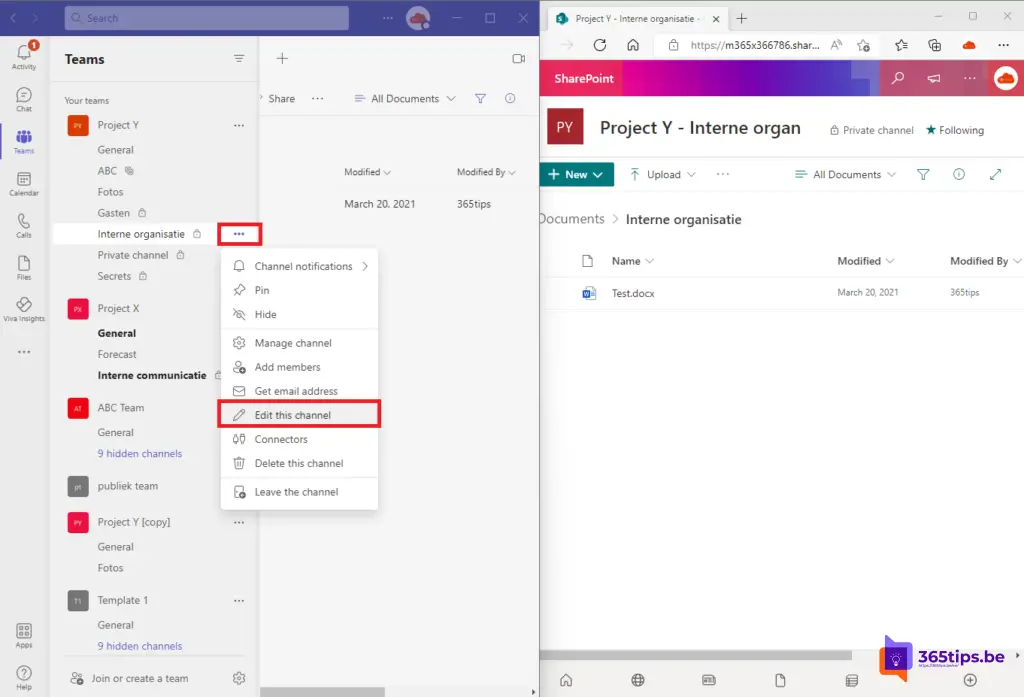
¿Qué es lo próximo en la hoja de ruta?
Las nuevas funciones llegan semanalmente a través del nuevo Portal de comentarios (VozDelUsuario) de Microsoft 365 Hoja de ruta. Siempre se puede acceder a las evoluciones y a los nuevos anuncios en microsoft.com/es-us/microsoft-365.
En este Microsoft 365 hoja de ruta puedes acceder a información sobre Microsoft Teams, pero también sobre: Excel, Microsoft Edge, Formularios, OneDrive, Stream, Visio, Whiteboard, etc. No dejes de consultar esta página: Hoja de ruta de Microsoft 365 | Microsoft 365.

Lee también: Cómo evitar que los usuarios borren canales, pestañas y apps en Teams
¿Otros consejos de Microsoft Teams ?
¿Cómo organizo un seminario web con Microsoft Teams?
¿Cómo "silenciar" a los participantes en Microsoft Teams ?
¿Poner un temporizador automático en Microsoft Teams breakout rooms ?
¿Cómo grabar una reunión de Microsoft Teams en alta resolución?
¿Cómo bloquear (bloquear) una reunión confidencial de Microsoft Teams ?
Estos son los 10 factores de éxito al configurar Microsoft Teams
